פרסומת
ברוכים הבאים למדריך של MakeUseOf ליצירת אפליקציית אנדרואיד משלך. במדריך זה נסקור מדוע תרצה ליצור יישום אנדרואיד משלך, כמה אפשרויות שעומדות בפניך לבנייתה וכיצד להפוך אותה לזמינה לאחרים.
מבוא לפיתוח אנדרואיד
ישנן שתי דרכים עיקריות לפתח אפליקציית אנדרואיד. הראשון הוא לכתוב אותו מאפס, ככל הנראה בג'אווה. אבל זה, כמובן, מניח שאתה כבר לָדַעַת Java או יש סבלנות ללמוד את זה אז אתה רוצה לפתח אפליקציות אנדרואיד? הנה איך ללמודאחרי כל כך הרבה שנים אפשר היה לחשוב ששוק הסלולר רווי כיום בכל אפליקציה שאפשר להעלות על הדעת לאדם - אבל זה לא המקרה. יש הרבה נישות שעדיין צריך... קרא עוד לפני הצלילה פנימה. אבל מה אם אתה מתגרד להתחיל מיד?
האפשרות האחרת היא אחד מבוני האפליקציות של הצבע ולחיצה בשוק. רבים מאלה מכוונים למשתמשים ארגוניים (ומגיעים עם תג מחיר ארגוני). אבל MIT מציעה את "ממציא האפליקציות", כלי מקוון המאפשר לך לבנות את האפליקציה שלך בצורה ויזואלית. אתה יכול להשיג כמה דברים מסודרים עם App Inventor, שיעסיק אותך עד שתוכל לחפור ב-Java ולגשת לכל התכונות החזקות של פלטפורמת אנדרואיד.
בסעיפים למטה, נבנה גרסת אב-טיפוס של יישום "שרטוט" פשוט, אשר יאחסן את הטקסט שתקליד בו. נעשה זאת תחילה ב-App Inventor ונצפה בתצוגה מקדימה של התוצאות באמולטור אנדרואיד. לאחר מכן נרחיב את היישום הזה עם היכולת לבחור מבין מספר קבצים, מה שהופך אותו ליותר "פנקס רשימות". עבור סוג זה של שיפור, נצטרך לצלול לתוך Java ו-Android Studio.
מוּכָן? בואו נגיע לזה.
למה לפתח לאנדרואיד?
ישנן מספר סיבות שתרצה ליצור אפליקציית אנדרואיד משלך, כולל:
- כּוֹרַח: אחרי הכל, זו אם ההמצאה. אולי לאחר שתחפש בחנות Play את אפליקציית החלומות שלך, אתה מבין שזה משהו שתמצא צריך לבנות את עצמך 4 שאלות שכדאי לשאול את עצמך לפני שתלמד כיצד לקודדלימוד שפת תכנות הוא פופולרי. אבל האם זה מתאים לכולם? לפני שאתה מתחייב לזה, שאל את עצמך את השאלות הבאות והיה כנה. קרא עוד כי אף אחד אחר לא עשה זאת עדיין.
- קהילה: פיתוח משהו שימושי והפיכתו לזמין בחינם (במיוחד כקוד פתוח) היא דרך מצוינת לעשות זאת להשתתף בקהילת אנדרואיד ו/או FOSS מדוע אנשים תורמים לפרויקטים של קוד פתוח?פיתוח קוד פתוח הוא העתיד של התוכנה. זה נהדר למשתמשים מכיוון שתוכנת קוד פתוח זמינה בדרך כלל בחינם ולרוב בטוחה יותר לשימוש. אבל מה מחייב מפתחים לתרום קוד בחינם? קרא עוד . ללא תרומות קוד פתוח, לא תהיה לינוקס, ו בלי לינוקס לא יהיה אנדרואיד האם אנדרואיד באמת קוד פתוח? והאם זה בכלל משנה?כאן אנו בודקים האם אנדרואיד הוא באמת קוד פתוח או לא. אחרי הכל, זה מבוסס על לינוקס! קרא עוד (או לפחות לא אנדרואיד כפי שאנו מכירים אותו). אז תשקלו להחזיר!
- לְמִידָה: יש כמה דרכים טובות יותר להשיג הבנה של פלטפורמה מאשר לפתח עבורה. זה יכול להיות לבית הספר או לסקרנות שלך. והיי, אם אתה יכול להרוויח מזה כמה דולרים בסופו של דבר, יותר טוב.
- מונטיזציה: מצד שני, אולי אתה הולך בזה כדי להרוויח כסף מההתחלה. בעוד אנדרואיד נחשבה פעם למחוז "שכירות נמוכה" של הכנסות מאפליקציות, זה לאט לאט התהפך. Business Insider דווח במרץ שההכנסות מאנדרואיד צפויות לעקוף את iOS לראשונה ב-2017.
- תוסיף: לעתים קרובות מפתחים יוצרים אפליקציות באופן כללי כדרך לקדם, לגשת או להשלים בדרך אחרת מוצר או שירות קיימים - כמו אפליקציות נלוות לקונסולות הפק יותר מהקונסולה שלך עם אפליקציות נלוות לניידבקר משחק הוא לא שלט נורא, אבל הוא גם לא נהדר. טאבלט או, במקרים מסוימים, סמארטפון מספקים דרך טובה יותר לגשת לתכונות הקונסולה. קרא עוד ו אפליקציה משל MakeUseOf.

לא משנה מה הסיבה שלך, פיתוח אפליקציה יאתגר את כישורי העיצוב, הטכניים והלוגיים שלך. והתוצאה של התרגיל הזה (אפליקציה עובדת ושימושית עבור אנדרואיד) היא הישג נהדר שיכול לשמש כחתיכת תיק עבודות.
ישנן דרכים רבות ליצירת האפליקציה שלך, כולל ערכות כלים שונות, שפות תכנות השפות הטובות ביותר לפיתוח אפליקציות לנייד בשנת 2016עולם פיתוח האפליקציות לנייד עדיין מתקדם חזק כתמיד. אם אתה רוצה להתחיל, זה לא מאוחר מדי! להלן השפות שכדאי לך לחשוב על למידה. קרא עוד , ו חנויות הוצאה לאור Google Play לעומת אמזון אפסטור: מה עדיף?חנות Google Play היא לא האפשרות היחידה שלך בכל הנוגע להורדת אפליקציות - האם כדאי לך לנסות את אמזון אפסטור? קרא עוד . ברמה גבוהה, אלה מתחלקים לשתי הקטגוריות הבאות.
הצבע ולחץ על אפליקציות
אם אתה חדש לגמרי בפיתוח, ישנן סביבות המאפשרות לך לבנות אפליקציית אנדרואיד באותו אופן שבו היית יוצר מצגת Powerpoint. אתה יכול לבחור פקדים כגון לחצנים או תיבות טקסט, לשחרר אותם על מסך (כפי שמוצג בתמונה למטה), ולספק כמה פרמטרים כיצד הם צריכים להתנהג. הכל בלי לכתוב שום קוד.

לסוגים אלה של יישומים יש את היתרון של עקומת למידה רדודה. בדרך כלל אתה יכול לקפוץ ישר פנימה ולפחות להתחיל לפרוס את המסך שלך. הם גם מוציאים מורכבות רבה מהאפליקציה, מכיוון שהם נועדו לטפל בפרטים טכניים (כמו סוגי אובייקטים או טיפול בשגיאות) מאחורי הקלעים. מצד שני, הפשטות הזו פירושה שאתה נתון לחסדיו של יוצר הכלי לגבי התכונות הנתמכות. בנוסף, הרבה מהכלים הללו מיועדים לחברות גדולות ויכולים להיות יקרים.
יוצא דופן הוא אפליקציית האינטרנט App Inventor של MIT, שהיא פונקציונלית וחינמית. לאחר כניסה עם חשבון Google, תוכל ללחוץ יחד על אפליקציה תוך מספר דקות, ולהציג אותה בתצוגה מקדימה בטלפון שלך או באמצעות אמולטור אנדרואיד.
כתוב מאפס
האפשרות השנייה היא לכתוב את הבקשה שלך מאפס. זה כנראה שונה ממה שאתה מדמיין - זה לא כמו שהסרטים מתארים את זה הוליווד פריצות: הפריצה הטובה והגרועה ביותר בסרטיםהוליווד והאקינג לא מסתדרים. בעוד שהפריצה בחיים האמיתיים היא קשה, פריצת סרטים כרוכה לעתים קרובות רק בחבטה במקלדת כאילו האצבעות שלך יוצאות מהאופנה. קרא עוד .
אז זה מקליד קוד שורה אחת בכל פעם לתוך קבצי מקור להרכיב אותם כיצד להרכיב את ליבת לינוקס משלךהידור של ליבת לינוקס משלך הוא אחד מהדברים החנונים והטכניים האלה, נכון? כבר כיסינו כמה סיבות מדוע אולי תרצו לעשות זאת - עכשיו זה הזמן לנסות זאת בעצמכם! קרא עוד לתוך יישום בר הפעלה. למרות שזה אולי נשמע משעמם, במציאות, הרבה יותר מזמנך בתכנות מושקע לְעַצֵב, או לחשוב איך דברים צריכים לעבוד. שאל את רוב המפתחים, והם יגידו שהם מבלים רק 10-15% מזמנם בהזנת קוד. אז אתה תבלה את רוב זמנך בחלומות בהקיץ (פרודוקטיבי) על מה שהאפליקציה שלך צריכה לעשות.

אתה יכול קוד יישומי אנדרואיד בכמה דרכים שונות השפות הטובות ביותר לפיתוח אפליקציות לנייד בשנת 2016עולם פיתוח האפליקציות לנייד עדיין מתקדם חזק כתמיד. אם אתה רוצה להתחיל, זה לא מאוחר מדי! להלן השפות שכדאי לך לחשוב על למידה. קרא עוד . הדרך ה"סטנדרטית" היא לכתוב אפליקציות ב-Java, באופן עקבי אחת השפות הפופולריות בעולם, למרות שגוגל מוסיפה את Kotlin כאפשרות נוספת. עבור אפליקציות עתירות ביצועים כגון משחקים, יש לך אפשרות לכתוב בשפה "אם" כמו C++. אפליקציות אלו פועלות ישירות על החומרה של מכשיר האנדרואיד שלך, בניגוד לאפליקציות מבוססות ג'אווה "רגילות" הפועלות על ה-Dalvik מכונה וירטואלית מהי המכונה הוירטואלית של Java ואיך היא פועלת?למרות שזה לא הכרחי לדעת שזה עובד כדי לתכנת ב-Java, זה עדיין טוב לדעת כי זה עשוי לעזור לך להיות מתכנת טוב יותר. קרא עוד . לבסוף, ישנן דרכים "לסכם" יישומי אינטרנט (באמצעות ערכות כלים כגון Xamarin של מיקרוסופט או Native React של פייסבוק 7 מדריכי ההדרכה הטובים ביותר בחינם ללימוד תגובה ויצירת אפליקציות אינטרנטקורסים בחינם הם לעתים רחוקות מקיפים ומועילים - אבל מצאנו כמה קורסי React שהם מצוינים ויעזרו לך להתחיל ברגל ימין. קרא עוד ) להפצה כאפליקציות לנייד שנראות "מקוריות".
בזמן סביבות פיתוח משולבות (IDEs) עורכי טקסט לעומת IDEs: איזה מהם עדיף למתכנתים?הבחירה בין IDE מתקדם לעורך טקסט פשוט יותר יכולה להיות קשה. אנו מציעים כמה תובנות שיעזרו לך לקבל החלטה זו. קרא עוד האם לטפל בכמה מהמרכיבים השגרתיים של התכנות, להבין שעקומת הלמידה של שיטה זו תלולה. בכל שפה שתבחר, תצטרך להיות בקי ביסודות שלה. להשקיע את הזמן הזה מראש היא חיסרון של השיטה הזו, במובן זה שלא תוכל להיכנס מיד לפיתוח האפליקציה שלך. אבל זה יתרון בטווח הארוך, מכיוון שניתן ליישם את המיומנויות שאתה לומד במקומות אחרים. למד ג'אווה אז אתה רוצה לפתח אפליקציות אנדרואיד? הנה איך ללמודאחרי כל כך הרבה שנים אפשר היה לחשוב ששוק הסלולר רווי כיום בכל אפליקציה שאפשר להעלות על הדעת לאדם - אבל זה לא המקרה. יש הרבה נישות שעדיין צריך... קרא עוד , ואתה יכול לפתח יישומים עבור שולחן העבודה והשרת (כולל מבוססי אינטרנט) בנוסף לאפליקציות אנדרואיד.
איזו אפשרות הכי מתאימה לפרויקט שלך?
אז איזו שדרה היא "הטובה ביותר?" זה סובייקטיבי מכדי לענות לכולם, אבל אנחנו יכולים להכליל את זה באופן הבא. אם אתה סקרן אבל רק "משתעשע", הישאר עם יוצרי האפליקציות של הצבע ולחץ. הם יעזרו לך לגרד את הגירוד היצירתי הזה מבלי להידרש ל"קורסים". אבל אם הרעיון של ששיעורי הקורס לא מפחידים אותך, שקול לקחת את הדרך הארוכה יותר וללמוד תכנות שפה. ההשקעה תשתלם בדרכים רבות אחרות בהמשך הקו.
בנוסף, שקול להשתמש בשניהם! בוני הצבע והקליק הם דרך מצוינת להרכיב במהירות אב טיפוס או "הוכחה לקונספט". השתמש בהם כדי לעבוד על חלק מהפרטים (כמו פריסה וזרימת מסך), כפי שהם הַרבֵּה מהיר יותר לדשדש בסביבה מונעת עכבר. לאחר מכן יישם אותם מחדש בג'אווה במידת הצורך כדי לנצל את הגמישות שלו.
ניקח בדיוק את הגישה הזו במדריך זה. אנחנו נהיה:
- אב טיפוס האפליקציה שלנו, "פנקס" שיאחסן עבורכם טקסט כלשהו בקובץ, באמצעות ה-App Inventor של MIT.
- יישום מחדש זה ב-Java (עם קצת עזרה מה-Android Studio IDE של גוגל), ואז המשך ל לְהַאֲרִיך האפליקציה כדי לאפשר לך לבחור מבין מספר קבצים, מה שהופך אותה ליותר "פנקס רשימות".
בסדר, די לדבר. בסעיף הבא, נתכונן לקוד.
מתכוננים ליצור את האפליקציה שלך
אל תצלול ישר פנימה עדיין - ראשית אתה צריך קצת ידע וקצת תוכנה.
ידע שתזדקק לו
לפני שנתחיל להתקין תוכנה כלשהי, יש ידע שאתה צריך לפני שאתה מתחיל. בראש ובראשונה הוא, "מה זה אמור לעשות?" המתנה עד שתהיה לך קונספט ברור עבור האפליקציה שלך לפני תחילת הפיתוח עשוי להיראות כמו נתון - אבל תתפלאו. אז קח קצת זמן לעבוד על הרעיון הזה, אפילו לרשום כמה הערות על התנהגות ו משרטט כמה מסכים מהו מסגרת Wireframe של אתר וכיצד הוא יכול לעזור לך לפתח את האתר שלך?ברמה הטכנית, אתר אינטרנט מודרני הוא לא רק דבר אחד. זהו מרק מורכב של טכנולוגיות המקיימות אינטראקציה, כגון HTML (הסימון שאתה רואה בדף), JavaScript (השפה שפועלת בדפדפן שלך,... קרא עוד . תחילה יש תמונה מלאה יחסית של האפליקציה שלך.
לאחר מכן, הסתכל לתוך מה אפשרי. לדוגמה, דמיין שהתמונה האידיאלית של האפליקציה שלך היא משהו שמאפשר לך לתעד את כל חייך בווידאו למען הדורות הבאים. אתה פחית ליצור אפליקציה שתצלם וידאו. אתה צְבִיעוּת צור אחד שיאחסן כל רגע בחייך במכשיר שלך (אחסון מספיק). עם זאת, אתה פחית נסה להוריד חלק מהאחסון הזה לענן, אם כי ייקח זמן לפתח, וזה מגיע עם מגבלות משלו (מה קורה כשאין לך גישה לרשת?). זה המקום שבו תבחן חלק מהפרטים הטכניים ותוכל לתת החלטות כמו אם תקוד מאפס או לא.
לבסוף, כדאי לדעת מה יש בחוץ כְּבָר. אם אתה רק מחפש ללמוד או לתרום לקהילה, האם קיים פרויקט קוד פתוח כמו שלך? האם אתה יכול לסלג את הפרויקט הזה כנקודת התחלה? או אפילו טוב יותר, לפתח את השיפור שלך ולתרום אותו? אם אתה מחפש להרוויח כסף, איך המתחרים שלך? אם אתה כותב אפליקציית שעון מעורר פשוטה ומצפה להרוויח ממנה מיליון דולר, מוטב שתביא משהו מיוחד לשולחן.
כפי שצוין, אנו נבנה לוח גירוד פשוט, שאוסף ומחזיק טקסט שאתה מכניס לתוכו. ובכך, נשבור את הכללים שלמעלה, מכיוון שכבר יש הרבה אפליקציות לרישום הערות של אנדרואיד, הן לִפְתוֹחַ 5 האפליקציות הטובות ביותר לרישום הערות בקוד פתוח עבור אנדרואידאוהבים תוכנות קוד פתוח ורוצים לרשום הערות? אנחנו מכוסים אותך. קרא עוד ו מקור סגור מהי האפליקציה הטובה ביותר לרישום הערות בחינם עבור אנדרואיד?רוצה לרשום הערות בטלפון או בטאבלט אנדרואיד? להלן האפליקציות החינמיות הטובות ביותר לרישום הערות עבור אנדרואיד. קרא עוד . אבל בואו נעמיד פנים שזו תהפוך לאפליקציה הרבה יותר מורכבת מאוחר יותר. אתה צריך להתחיל איפשהו.
כעת נקבל חלק מהתוכנות שתצטרך.
מתכונן לפיתוח עם App Inventor
אינך צריך להתקין שום דבר כדי להשתמש בכלי App Inventor. זה יישום אינטרנט, ואתה ניגש אליו לחלוטין דרך הדפדפן. כאשר אתה מבקר באתר, תראה כפתור בפינה השמאלית העליונה אל צור אפליקציות! אם אינך מחובר כעת לחשבון Google, לחיצה על זה תפנה אותך לדף התחברות.
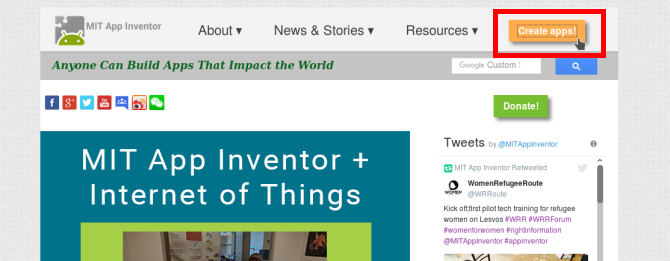
אחרת, עליך לגשת ישירות ל-App Inventor הפרויקטים שלי עמוד.

בשלב זה, שקול היכן אתה רוצה לבדוק את האפליקציה שלך. אם אתה הרפתקני, אתה יכול לבדוק את זה בטלפון או בטאבלט שלך על ידי התקנה אפליקציית Companion מחנות Play. אז אתה מוכן לעת עתה - תצטרך פרויקט פועל כדי לראות משהו במכשיר שלך, אבל נגיע לזה מאוחר יותר.
לחלופין, אתה יכול להשתמש באמולטור כדי לבדוק את האפליקציה שלך במחשב שלך. הורד והתקן את האמולטור עבור מערכת ההפעלה שלך מ הדף הזה. התמונה למטה מציגה את התקנת האפליקציה בלינוקס, אך הגרסה המתאימה צריכה להתקין ללא בעיה גם ב-Windows או Mac.

אתה יכול להפעיל את האמולטור על ידי הפעלת הפקודה "aiStarter". זה מתחיל תהליך רקע כיצד לשלוט בשירותי ההפעלה והדמונים של לינוקסלינוקס מריץ יישומים רבים "ברקע" שאולי אפילו לא היית מודע אליהם. הנה איך להשתלט עליהם. קרא עוד שמחבר את האמולטור (המקומי) שלך לממציא האפליקציות (המבוסס בענן). מערכות Windows יספקו קיצור דרך עבורו, בעוד שהוא יופעל אוטומטית עבור משתמשי Mac בכניסה. משתמשי לינוקס יצטרכו להריץ את הדברים הבאים במסוף:
/usr/google/appinventor/commands-for-appinventor/aiStarter &ברגע שהוא פועל, אתה יכול לבדוק את החיבור על ידי לחיצה על אמולטור פריט ב- לְחַבֵּר תַפרִיט. אם אתה רואה את האמולטור מסתובב (כפי שמוצג בתמונה למטה), אתה מוכן ללכת.

התקנת אנדרואיד סטודיו
אם אתה מתכנן לפתח כמה תוכניות פשוטות, App Inventor עשוי להיות כל מה שאי פעם תצטרך. אבל לאחר שתשחק עם זה זמן מה, אתה עלול לפגוע בקיר, או שאתה עשוי לדעת שתשתמש בכמה תכונות שבהן App Inventor לא תומך (כמו חיוב בתוך האפליקציה). לשם כך, תצטרך להתקין את Android Studio.
כעת, סביבת הפיתוח הרשמית כפי שאושרה על ידי גוגל, Android Studio היא גרסה של IntelliJ IDEA Java IDE מבית JetBrains. אתה יכול להוריד עותק עבור מערכת ההפעלה שלך מ דף מפתחי Android של גוגל כאן. משתמשי Windows ו-Mac יכולים להפעיל תוכנית ההתקנה באמצעות קובץ EXE או תמונת DMG כך פועלים מתקיני תוכנה ב-Windows, macOS ו-Linuxמערכות הפעלה מודרניות מספקות לך שיטות קלות להגדרת יישומים חדשים. אבל מה בעצם קורה כשאתה מפעיל את המתקין הזה או מוציא את הפקודה הזו? קרא עוד , בהתאמה.
משתמשי לינוקס יכולים להשתמש בקובץ ה-ZIP, לפרוק אותו בכל מקום שתרצה, ולהפעיל את Android Studio משם (משתמשי Windows/Mac יכולים גם לעשות זאת). אחרת, אתה יכול להשתמש תוצרת אובונטו כדי להוריד ולהתקין את החבילה עבורך. אם אתה בגרסת ה-LTS העדכנית ביותר (16.04 נכון לכתיבת שורות אלה), תצטרך להוסיף את אובונטו צור PPA מהו Ubuntu PPA ומדוע ארצה להשתמש באחד? [הסבר על הטכנולוגיה] קרא עוד למערכת שלך כדי לקבל גישה ל-Android Studio:
sudo add-apt-repository ppa: ubuntu-desktop/ubuntu-makeלאחר מכן עדכן את המערכת שלך בדברים הבאים.
sudo apt updateלבסוף, התקן את Ubuntu Make עם הפקודה הזו:
sudo apt להתקין umakeלאחר ההתקנה, אתה יכול להנחות את Ubuntu Make להתקין עבורך את Android Studio עם הפקודה הבאה:
umake android android-studio
לאחר הצגת הסכם הרישיון, הוא יתחיל להוריד ולהתקין את יישום הבסיס. ברגע שזה יסתיים ואתה מפעיל את Android Studio, אשף יוביל אותך דרך עוד כמה שלבים.
ראשית, תקבל בחירה אם אתה רוצה התקנה "סטנדרטית", או משהו מותאם אישית. בחר את ההתקנה הרגילה כאן, זה יאפשר לך להתחיל מהר יותר.

אז תקבל הודעה שאתה צריך להוריד כמה רכיבים נוספים, וזה כנראה ייקח קצת זמן.

לאחר שהכל יותקן, תקבל מסך פתיחה קטן המאפשר לך ליצור פרויקט חדש, לפתוח פרויקט קיים או לגשת להגדרות שלך.

אני יודע שאתה מוכן ללכלך את הידיים שלך. בלי להכביר מילים, בואו נבנה משהו.
בניית פנקס רשימות אנדרואיד פשוט
מכיוון שישבנו (כמובן) וחשבנו על זה לפני שרק קפצנו, אנחנו יודעים שהאפליקציה שלנו לאנדרואיד תהיה מורכבת משני מסכים.
האחד יאפשר למשתמש "לערוך עכשיו" או לצאת, והשני יבצע את העריכה בפועל. המסך הראשון אולי נראה חסר תועלת, אבל הוא עשוי להיות שימושי מאוחר יותר כשאנחנו מוסיפים תכונות. הטקסט שנלכד במסך "עריכה" יאוחסן בקובץ טקסט רגיל, מכיוון כללי טקסט פשוט כל מה שאתה צריך לדעת על פורמטי קבצים והמאפיינים שלהםאנו משתמשים בקובץ המילה לסירוגין: מוסיקה, תמונה, גיליון אלקטרוני, מצגת וכדומה. אבל מה הופך קובץ ל"קובץ", בכלל? בואו ננסה להבין את החלק הבסיסי הזה של המחשוב. קרא עוד . ה-wireframes הבאות נותנים לנו נקודת התייחסות טובה (ולקחו רק 5 דקות כדי להצליח):

בסעיף הבא, נבנה אותו עם ממציא האפליקציות של MIT.
תחילת העבודה עם MIT App Inventor
הצעד הראשון הוא ליצור פרויקט חדש. היכנס ל-App Inventor ולאחר מכן לחץ על התחל פרויקט חדש לחצן בצד שמאל (זמין גם ב- פרויקטים תַפרִיט).

תקבל דו-שיח לתת לו שם.

אבל עכשיו נכנסת לתצוגת המעצב של App Inventor, ויש הרבה מה לקחת. בואו ניקח רגע כדי להסתכל על כל סעיף.

- שורת הכותרת בחלק העליון מציגה את שם הפרויקט שלך (muoScratchpad); מאפשר לך להוסיף, להסיר ולעבור בין מסכי האפליקציה שלך (למשל. מסך 1); ומעבר בין אלו של App Inventor מְעַצֵב ו בלוקים תצוגות מימין הקיצוני.
- ה לוּחַ הַצְבָעִים בצד שמאל מכיל את כל הפקדים והווידג'טים שבהם תשתמש. הם מחולקים לחלקים כמו ממשק משתמש ו אִחסוּן; נשתמש בשני אלה באפליקציה שלנו. נראה איך ה לוּחַ הַצְבָעִים מחזיק פריטים שונים ב בלוקים נוף.
- ה צוֹפֶה מראה לך מה אתה בונה באופנת WYSIWYG.
- רכיבים היא רשימה של פריטים שהם חלק מהמסך הנוכחי. כאשר אתה מוסיף לחצנים, תיבות טקסט וכו', הם יופיעו כאן. כמה פריטים "מוסתרים", כמו הפניות לקבצים, יופיעו גם כאן, למרות שהם לא ממש חלק מממשק המשתמש.
- ה כְּלֵי תִקְשׁוֹרֶת החלק מאפשר לך להעלות נכסים שבהם תשתמש בפרויקט שלך, כמו תמונות או קטעי קול. (לא נצטרך את זה.)
- סוף - סוף, ה נכסים החלונית מאפשרת לך להגדיר את הווידג'ט שנבחר כעת. לדוגמה, אם אתה בוחר ווידג'ט של תמונה, אתה יכול לשנות את הגובה והרוחב שלו.
פריסת המסך הראשון שלך: "מסך ראשי"
בואו נרכיב את הפריסה של המסך "הראשי" ב-Designer לפני שנמשיך. בהסתכלות על הסקיצה, נצטרך תווית לשם האפליקציה, שורת טקסט עזרה, כפתור למעבר למסך "עריכה" וכפתור ליציאה. אתה יכול לראות את ממשק משתמש בלוח יש את כל הפריטים שאנחנו צריכים: שניים תוויות, ושתיים כפתורים. גרור אותם לעמודה אנכית בחלק העליון של המסך.

בשלב הבא נגדיר כל אחד מהם. עבור התוויות, אתה יכול להגדיר אלמנטים כמו מה הטקסט צריך להיות, צבע הרקע ויישור. נרכז את שתי התוויות שלנו אך נגדיר את הרקע של שם האפליקציה לשחור עם טקסט לבן.

הגיע הזמן לראות איך זה באמת נראה במכשיר. כשאתה בונה דברים, עשה זאת בצעדי תינוק. אני לא יכול להדגיש את זה מספיק.

אל תבנה רשימה גדולה של דברים באפליקציה שלך במכה אחת, כי אם משהו נשבר, זה לוקח ארוך הגיע הזמן להבין למה. אם אתה מחפש לבדוק בטלפון אמיתי, אתה יכול להפעיל את אפליקציית ה-AI2 Companion שלך ולהתחבר ל-App Inventor עם קוד ה-QR או הקוד בן שש התווים שסופק.

כדי להציג תצוגה מקדימה באמצעות האמולטור, ודא שהתחלת את תוכנית aiStarter המתוארת לעיל, ולאחר מכן בחר את אמולטור פריט שוב מה לְחַבֵּר תַפרִיט. כך או כך, לאחר הפסקה קצרה, אתה אמור לראות את גור האפליקציה שלך, נראה משהו כמו מה שיש לך ב-Viewer (הפריסה בפועל עשויה להיות תלויה במידות המכשיר והאמולטור שלך).

מכיוון שהכותרת נראית טוב, בואו נשנה את הטקסט גם באחרים וניישר אותם במרכז (זו תכונה של המסך, יישור אופקי, לא הטקסט/הכפתורים). עכשיו אתה יכול לראות את אחד ההיבטים המגניבים באמת של App Inventor - כל השינויים שלך מבוצעים בזמן אמת! אתה יכול לראות את הטקסט משתנה, הכפתורים מכוונים את יישורם וכו'.
הופך אותו לפונקציונלי
כעת, לאחר שהפריסה הושלמה, בואו נוסיף קצת פונקציונליות. לחץ על בלוקים כפתור בפינה השמאלית העליונה. תראה פריסה דומה לתצוגת המעצב, אבל יהיו לך כמה אפשרויות שונות מסודרות בקטגוריות. אלו הם מושגי תכנות ולא בקרות ממשק, אבל כמו התצוגה האחרת, תשתמש בגרירה ושחרור כדי להרכיב אותם כחלק מהאפליקציה שלך.

הלוח השמאלי מכיל קטגוריות כמו לִשְׁלוֹט, טֶקסט, ו משתנים בקטגוריית "מובנה". הבלוקים בקטגוריה זו מייצגים פונקציות שיתרחשו בעיקר מאחורי הקלעים, כגון מתמטיקה פריטים שיכולים לבצע חישובים. להלן רשימה של האלמנטים במסכים שלך, והבלוקים הזמינים כאן ישפיעו על האלמנטים הללו. לדוגמה, לחיצה על אחת התוויות שלנו מציגה בלוקים שיכולים לשנות את הטקסט של התווית הזו, בעוד שללחצנים יש בלוקים כדי להגדיר מה קורה כשאתה לוחץ עליהם.
בנוסף לקטגוריה שלהם (מיוצגת בצבע), לכל בלוק יש גם צורה שמייצגת את ייעודו. ניתן לחלק אותם באופן גס באופן הבא:
- אתה יכול לחשוב על פריטים עם פער גדול באמצע, כגון בלוק "אם-אז" המוצג למעלה, כאל כאלה שמטפלים אירועים. כשמשהו מתרחש בתוך האפליקציה, שאר הדברים בתוך הפער הזה יפעלו.
- בלוקים שטוחים עם מחברים הם אחד משני דברים. הראשונים הם הצהרות, שהן המקבילות לפקודות, הפריטים שיתאימו בזרימות למעלה. בדוגמה למעלה, ה עשה רשימה בלוק הוא הצהרה, כפי שהוא לסגור יישום.
- האפשרות השנייה היא ביטויים, אשר נבדלים רק במעט מהצהרות. כאשר הצהרה עשויה לומר "הגדר את זה ל-'42′", ביטוי יהיה משהו כמו "הוסף 22 ל-20 ותחזיר לי את התוצאה." באמור לעיל, נמצא ברשימה הוא ביטוי שיוערך כאמת או לא נכון. ביטויים הם גם בלוקים שטוחים, אבל סביר להניח שיש להם לשונית בצד שמאל וחריץ בצד ימין.
- לבסוף, ערכים כולל מספרים ("17" ו-"42" למעלה), מחרוזות של טקסט ("דבר 1" ו"דבר 2"), או נכון/לא נכון. בדרך כלל יש להם כרטיסייה בצד שמאל בלבד, מכיוון שהם משהו שאתה מספק להצהרה או ביטוי.
אתה בהחלט יכול לעבור את כל מדריכים ומדריכים ב-App Inventor. עם זאת, זה נועד בשבילך פשוט להתחיל ללחוץ ולראות (תרתי משמע) מה מתאים. בעמוד הראשוני שלנו, יש לנו שני פריטים שדורשים תשומת לב (הכפתורים), אז בואו נראה מה אנחנו יכולים להמציא. אחד מאלה (כפתור2) יסגור את האפליקציה בלחיצה. מכיוון שזוהי אינטראקציה עם הכפתור. אנחנו יכולים לבדוק אם יש בלוקים של כפתורים ולגלות שיש אחד שמתחיל עם כאשר לחצן2.לחץ (או כאשר לוחצים על כפתור 1). זה בדיוק מה שאנחנו רוצים, אז נגרור את זה ל-Viewer.

עכשיו כשלוחצים עליו, אנחנו רוצים שהאפליקציה תיסגר, מה שנשמע כמו פונקציית זרימת אפליקציה כוללת. מציץ ב מובנה > בקרה סעיף, אנו אכן רואים א לסגור יישום לַחסוֹם. וגוררים אותו לרווח בבלוק הראשון, הוא נצמד למקומו. הַצלָחָה!

כעת כאשר תלחץ על הכפתור, האפליקציה תיסגר. בואו ננסה את זה באמולטור. זה מראה לנו שגיאה שסגירת האפליקציה לא נתמכת בסביבת הפיתוח, אבל לראות את זה אומר שזה עובד!

בניית המסך השני: מסך עורך
עכשיו בואו נפנה את תשומת הלב שלנו לכפתור 1.
זה אמור לפתוח את העורך שלנו, אז מוטב שנוודא שעורך זה קיים! בואו נחזור למעצב וניצור מסך חדש עם אותה תווית כמו המסך הראשון, א תיבת טקסט (מוגדר ל"מלא הורה" עבור רוֹחַב, 50% עבור גוֹבַה, ועם רב קו מופעל) להחזיק את התוכן שלנו, וכפתור נוסף (שכותרתו "<< שמור"). עכשיו בדוק את הפריסה הזו באמולטור!

לפני שנתקדם, אנחנו יודעים שנרצה לאחסן את התוכן מתיבת הטקסט, וזה נשמע כמו אִחסוּן. אין ספק, יש שם כמה אפשרויות.
של אלה, קוֹבֶץ הוא הפשוט ביותר, ומכיוון שאנו רוצים טקסט רגיל, זה יהיה בסדר. כשתכניס את זה ל-Viewer, תבחין שהוא לא מופיע. קוֹבֶץ הוא בלתי נראה רכיב, שכן הוא פועל ברקע כדי לשמור את התוכן לקובץ במכשיר. טקסט העזרה נותן לך מושג איך זה עובד, אבל אם אתה רוצה שהפריטים האלה יהיו גלויים, פשוט סמן את הצג רכיבים נסתרים ב-Viewer תיבת סימון.
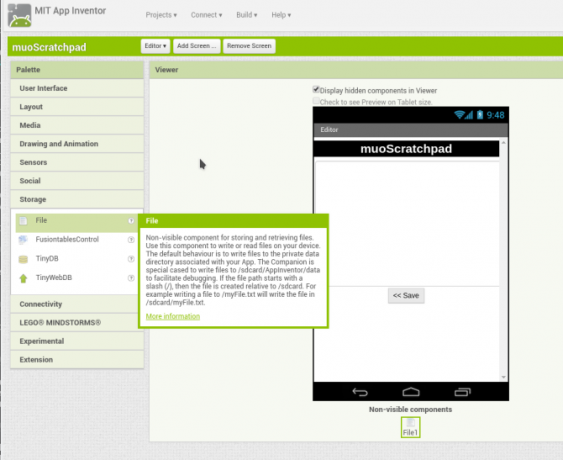
עבור לתצוגת בלוקים עכשיו - הגיע הזמן לתכנת. ההתנהגות היחידה שאנו צריכים היא כאשר לוחצים על כפתור "<< שמור", אז נתפוס את שלנו כאשר לחצן1.לחץ לַחסוֹם. כאן האפליקציה Inventor באמת מתחילה לזרוח.
ראשית, נשמור את התוכן של תיבת הטקסט על ידי לחיצה על התקשר לקובץ File1.saveFile לחסום, ולספק לו את הטקסט שאנחנו רוצים (באמצעות TextBox1's TextBox1.text, אשר מאחזר את תוכנו) וקובץ לאחסון אותו (פשוט ספקו נתיב ושם קובץ עם בלוק טקסט - האפליקציה תיצור עבורכם את הקובץ אם הוא לא קיים).
בואו גם נגדיר את המסך לטעינת התוכן של קובץ זה כשהוא נפתח (עורך > כאשר Editor.initialize לַחסוֹם). זה אמור התקשר לקובץ1.ReadFrom מה שמצביע על שם הקובץ שלנו. אנו יכולים ללכוד את התוצאה של קריאת קובץ הטקסט באמצעות קובץ > כאשר File1.GotText, הקצה את התוכן הזה ל-TextBox באמצעות ה- TextBox > הגדר TextBox. טקסט ל לחסום, ולהגיש לו את לקבל טקסט ערך. לבסוף, לאחר השמירה, אנו רוצים לחיצה על כפתור 1 כדי לשלוח אותנו חזרה למסך הראשי (א לסגור מסך לַחסוֹם).

השלב האחרון הוא לחזור למסך הראשי ולתכנת את הכפתור הראשון. אנחנו רוצים שזה ישלח אותנו למסך העורך, שהוא חתיכת עוגה עם ה שליטה > פתח מסך אחר לחסום, תוך ציון "עורך".

מה הלאה?
עכשיו, כשיש לך משהו שעובד, מה יבוא אחר כך? כדי לשפר את זה כמובן! App Inventor נותן לך גישה למגוון רחב של פונקציונליות של אנדרואיד. מעבר למסכים הפשוטים שיצרנו זה עתה, אתה יכול להוסיף יכולות כולל השמעת מדיה, שליחת טקסטים, או אפילו תצוגת אינטרנט חיה לאפליקציה שלך.
אחד השיפורים הראשונים שעולים לראש הוא היכולת לבחור מבין מספר קבצים. אבל מהיר חיפוש באינטרנט מגלה שזה דורש קצת האקריות עילאית ב-App Inventor. אם נרצה את התכונה הזו, נצטרך לחפור ב-Java ובסביבת Android Studio.
פיתוח ב-Java עם Android Studio
הסעיפים שלהלן יתארו - ברמה גבוהה מאוד - את הפיתוח של אפליקציית ה-Sratchpad שלנו בג'אווה. כדאי לחזור על זה שוב: למרות שזה יכול לתת דיבידנדים גדולים בהמשך הדרך, לימוד Java ו-Android Studio דורש השקעה משמעותית של זמן.
אז לא יהיה כל כך הרבה הסבר מה הקוד אומר למטה, וגם לא צריך לדאוג הרבה בקשר לזה. הוראת Java היא מעבר לתחום המאמר הזה. מה אנחנו זה מה שאעשה הוא לבחון עד כמה קוד ה-Java קרוב לדברים שכבר בנינו ב-App Inventor.
התחל על ידי הפעלת Android Studio, ובחר את ה התחל פרויקט אנדרואיד סטודיו חדש פריט. אתה תובל דרך אשף שישאל כמה דברים. המסך הראשון מבקש שם לאפליקציה שלך, לדומיין שלך (זה חשוב אם אתה שולח לחנות האפליקציות, אבל לא אם אתה רק מפתח לעצמך), ומדריך לפרויקט.

במסך הבא, תגדיר הגרסה של אנדרואיד מדריך מהיר לגרסאות ועדכונים של אנדרואיד [אנדרואיד]אם מישהו אומר לך שהוא מפעיל אנדרואיד, הוא לא אומר הרבה כמו שאתה חושב. בניגוד למערכות ההפעלה הגדולות של המחשב, אנדרואיד היא מערכת הפעלה רחבה המכסה גרסאות ופלטפורמות רבות. אם אתה רוצה... קרא עוד לכוון. בחירה בגרסה עדכנית יותר תאפשר לך לכלול את התכונות החדשות יותר של הפלטפורמה, אך עשויה להחריג חלק מהמשתמשים שהמכשירים שלהם אינם עדכניים. זוהי אפליקציה פשוטה, כך שנוכל להישאר עם גלידה סנדוויץ'.
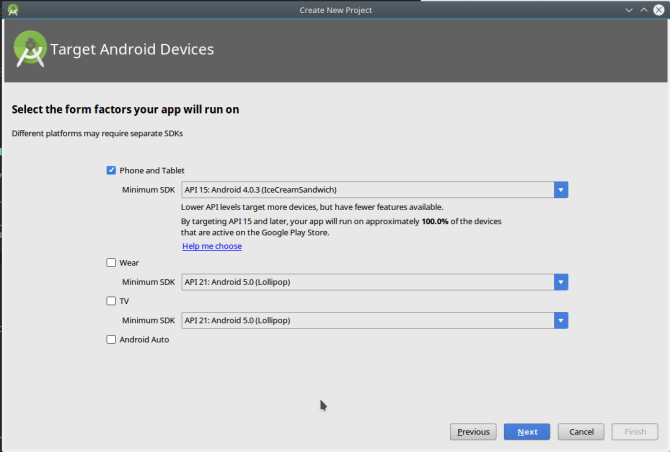
בשלב הבא נבחר את ברירת המחדל פעילות עבור האפליקציה שלנו. פעילויות הן מושג ליבה בפיתוח אנדרואיד, אך למטרותינו, אנו יכולים להגדיר אותן כמסכים. ל-Android Studio יש מספר שאתה יכול לבחור ממנו, אבל אנחנו פשוט נתחיל עם אחד ריק ונבנה אותו בעצמנו. המסך שאחריו מאפשר לתת לו שם.


לאחר השקת הפרויקט החדש, הקדישו רגע כדי להכיר את Android Studio.

- בסרגל הכלים העליון יש כפתורים למגוון רחב של פונקציות. הדבר שהכי חשוב לנו הוא לָרוּץ כפתור, שיבנה את האפליקציה ויפעיל אותה באמולטור. (קדימה ונסה את זה, זה יבנה בסדר גמור.) יש אחרים כגון להציל ו למצוא, אבל אלה פועלים באמצעות מקשי הקיצור שכולנו רגילים אליהם (Ctrl+S ו-Ctrl+F, בהתאמה).
- יד שמאל פּרוֹיֶקט החלונית מציגה את תוכן הפרויקט שלך. אתה יכול ללחוץ פעמיים על אלה כדי לפתוח אותם לעריכה.
- אזור המרכז הוא העורך שלך. תלוי מה בדיוק אתה עורך, זה עשוי להיות מבוסס טקסט או גרפי, כפי שנראה בעוד רגע. זה עשוי להציג גם חלוניות אחרות, כגון חלונית מאפיינים מימין (שוב, כמו App Inventor).
- בגבול הימני והתחתון יש מבחר של כלים אחרים שיופיעו כחלוניות כשיבחרו. ישנם דברים כמו מסוף להפעלת תוכניות שורת פקודה ובקרת גרסאות, אך רובם אינם חשובים עבור תוכנית פשוטה.
העברה של המסך הראשי ל-Java
נתחיל בבנייה מחדש של לוח הגירוד בג'אווה. בהסתכלות על האפליקציה הקודמת שלנו, אנו יכולים לראות שבמסך הראשון, אנו צריכים תווית ושני כפתורים.
בשנים עברו, יצירת ממשק משתמש באנדרואיד הייתה תהליך קפדני שכולל XML בעבודת יד. כיום, אתה עושה את זה בצורה גרפית, בדיוק כמו ב-App Inventor. לכל אחת מהפעילויות שלנו יהיה קובץ פריסה (נעשה ב-XML), וקובץ קוד (JAVA).
לחץ על הכרטיסייה "main_activity.xml", ותראה את המסך למטה (מאוד מעצב). אנחנו יכולים להשתמש בו כדי לגרור ולשחרר את הפקדים שלנו: א צפייה בטקסט (כמו תווית) ושתיים כפתורים.
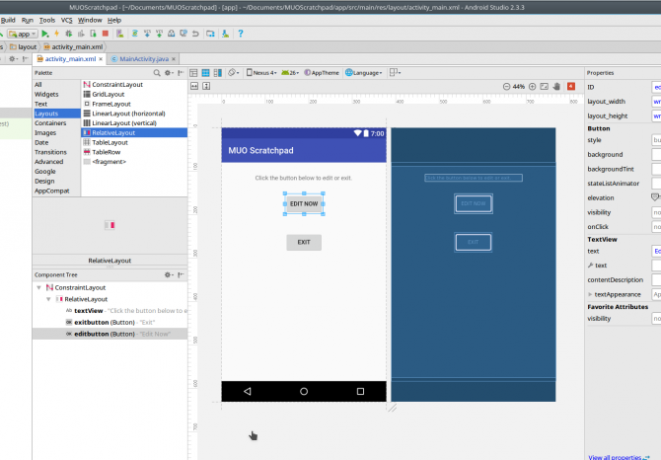
בואו נחבר את יְצִיאָה לַחְצָן. אנחנו צריכים ליצור כפתור בקוד וגם בצורה גרפית, בניגוד ל-App Inventor שמטפל בהנהלת החשבונות עבורנו.
אבל כמו AI, Java API של אנדרואיד משתמש בקונספט של "onClickListner". זה מגיב כאשר משתמש לוחץ על כפתור בדיוק כמו חברנו הוותיק בלוק "כאשר לחצן 1. קליק". אנו נשתמש בשיטת "finish()" כך שכאשר המשתמש ילחץ, האפליקציה תצא (זכור, נסה זאת באמולטור כשתסיים).

הוספת מסך העורך
כעת, כשנוכל לסגור את האפליקציה, נעקוב מחדש אחר צעדינו. לפני חיבור לחצן "עריכה", בואו נעשה את פעילות העורך (מסך). לחץ לחיצה ימנית ב- פּרוֹיֶקט חלונית ובחר חדש > פעילות > פעילות ריקה וקרא לו "EditorActivity" כדי ליצור את המסך החדש.

לאחר מכן אנו יוצרים את הפריסה של העורך עם EditTextBox (לאן יעבור הטקסט) וכפתור. התאם את נכסים מכל אחד לטעמך.

כעת עבור לקובץ EditorActivity.java. נקודד כמה פונקציות דומות למה שעשינו ב-App Inventor.
אחד יצור את הקובץ כדי לאחסן את הטקסט שלנו אם הוא לא קיים, או לקרוא את התוכן שלו אם כן. כמה שורות ייצרו את EditTextBox וטען את הטקסט שלנו לתוכו. לבסוף, קצת יותר קוד יצור את הכפתור ואת onClickListener שלו (שישמור את הטקסט בקובץ, ואז יסגור את הפעילות).


כעת כשנריץ אותו באמולטור, נראה את הדברים הבאים:
- לפני ההפעלה, אין תיקיה ב-"/storage/emulated/0/Android/data/[שם הדומיין והפרויקט שלך]/קבצים", שהיא הספרייה הסטנדרטית לנתונים ספציפיים לאפליקציה.
- בהפעלה הראשונה, המסך הראשי יופיע כצפוי. עדיין אין ספרייה כמו לעיל, וגם לא קובץ ה-Sratchpad שלנו.
- בלחיצה על לַעֲרוֹך כפתור, הספרייה נוצרת, וכך גם הקובץ.
- בלחיצה להציל, כל טקסט שהוזן יישמר בקובץ. אתה יכול לאשר על ידי פתיחת הקובץ בעורך טקסט.
- בלחיצה לַעֲרוֹך שוב, תראה את התוכן הקודם. משנים אותו ולוחצים להציל יאחסן אותו, ולחיצה לַעֲרוֹך שוב יזכור את זה. וכן הלאה.
- בלחיצה יְצִיאָה, האפליקציה תסתיים.
שיפור האפליקציה: בחר את קובץ האחסון שלך
כעת יש לנו גרסה עובדת של משטח השרטוט המקורי של App Inventor. אבל העברנו אותו ל-Java כדי לשפר אותו. בואו נכלול את היכולת לבחור מבין מספר קבצים בספרייה הסטנדרטית הזו. ברגע שנעשה את זה, באמת נהפוך את זה ליותר פנקס רשימות מאשר רק פנקס, אז ניצור עותק של הפרויקט הנוכחי באמצעות ההוראות כאן.
השתמשנו ב-Android Intent כדי לקרוא לפעילות העורך שלנו מהמרכזית, אבל הן גם דרך נוחה להתקשר לאפליקציות אחרות. על ידי הוספת כמה שורות קוד, הכוונה שלנו תשלח בקשה עבור יישומי מנהל קבצים 7 חוקרי הקבצים החינמיים הטובים ביותר עבור אנדרואידיש הרבה אפליקציות לניהול קבצים ולחקירת קבצים עבור אנדרואיד, אבל אלה הטובים ביותר. קרא עוד להגיב. משמעות הדבר היא שאנו יכולים להסיר חלק ניכר מהקוד המחפש יצירת הקובץ, מכיוון שה-Intent יאפשר לנו רק לדפדף/לבחור אחד שקיים בפועל. בסופו של דבר, פעילות העורך שלנו נשארת בדיוק זהה.

להשיג את הכוונה שלנו להחזיר לנו מחרוזת (אובייקט טקסט ג'אווה) שנוכל לארוז לתוך הכוונה שלנו היה אתגר. למרבה המזל, כשזה מגיע לשאלות תכנות, האינטרנט הוא החבר שלך. א חיפוש מהיר נותן לנו כמה אפשרויות, כולל קוד שנוכל להדביק באפליקציה שלנו.


ועם השינוי הקטן הזה וקצת קוד שאול, נוכל להשתמש באפליקציית דפדפן/מנהל קבצים במכשיר כדי לבחור את הקובץ לאחסון התוכן שלנו. כעת, כשאנחנו ב"מצב שיפור", קל להמציא עוד כמה שיפורים שימושיים:
- אנחנו יכולים בחר מבין הקבצים הקיימים, אבל כרגע, הסרנו את המתקן שלנו ל לִיצוֹר אוֹתָם. נצטרך תכונה עבור המשתמש כדי לספק שם קובץ, ואז ליצור ולבחור את הקובץ הזה.
- זה עשוי להיות שימושי לגרום לאפליקציה שלנו להגיב לבקשות "שיתוף", כך שתוכל לשתף כתובת אתר מהדפדפן ולהוסיף אותה לאחד מקובצי ההערות שלך.
- אנחנו עוסקים כאן בטקסט רגיל, אבל תוכן עשיר יותר עם תמונות ו/או עיצוב הוא די סטנדרטי באפליקציות מסוג זה.
עם היכולת להיכנס ל-Java, האפשרויות הן אינסופיות!
הפצת האפליקציה שלך
עכשיו כשהאפליקציה שלך הושלמה, השאלה הראשונה שתצטרך לשאול את עצמך היא האם אתה רוצה להפיץ אותה בכלל! אולי יצרת משהו כל כך אישי ומותאם אישית שזה נראה כאילו זה לא יתאים לאף אחד אחר. אבל אני קורא לך לא לחשוב ככה. סביר להניח שתופתע עד כמה זה מועיל לאחרים; אם שום דבר אחר, זו לפחות חווית למידה שמראה מה קודן חדש יכול לעשות.
אבל גם אם תחליט לשמור את היצירה החדשה שלך לעצמך, עדיין תצטרך כמה מהשלבים שלהלן כדי להתקין אותה בפועל במכשיר שלך. אז נלמד כיצד לארוז את האפליקציה שלך לשיתוף בצורת קוד מקור וכן בחבילה הניתנת להתקנה.
הפצת קוד מקור
לא משנה באיזו שיטה השתמשת עד לנקודה זו, שינית את הקוד החמוץ לאורך הדרך.
בעוד App Inventor עושה עבודה טובה בהסתרת הקוד בפועל מאחורי הקלעים, הבלוקים והווידג'טים של ממשק המשתמש שהעברתם מסביב מייצגים כולם קוד. וקוד המקור הוא דרך תקפה לחלוטין להפצת תוכנה, כפי שקהילת הקוד הפתוח יכולה להעיד היטב. זו גם דרך מצוינת לגרום לאחרים להיות מעורבים ביישום שלך, מכיוון שהם יכולים לקחת את מה שעשית ולהתבסס עליו.
נקבל את קוד המקור משתי הסביבות בפורמט מובנה. אז כל אחד (כולל עצמנו) יכול בקלות לייבא אותו בחזרה לאותה תוכנית ולהתחיל לפעול במהירות.
ייצוא מקור מ-App Inventor
כדי לייצא מ-App Inventor, זה עניין פשוט של פתיחת הפרויקט שלך, ואז מה- פרויקטים תפריט, בחר את ייצא את הפרויקט הנבחר (.aia) למחשב שלי.

פעולה זו תוריד את קובץ ה-.AIA שהוזכר לעיל (ככל הנראה "ארכיון ממציא אפליקציות"). אבל זה למעשה קובץ ZIP; נסה לפתוח אותו במנהל הארכיון המועדף עליך כדי לבדוק את תוכנו.

שימו לב שהתוכן של ה appinventor/ai_[מזהה המשתמש שלך]/[שם הפרויקט] התיקיה הן קובץ SCM ו-BKY. זה לא מקור ה-JAVA שראינו ב-Android Studio, כך שלא תוכל לפתוח אותם באף סביבת פיתוח ישנה ולהרכיב אותם. עם זאת, אתה (או מישהו אחר) יכול לייבא אותם מחדש ל-App Inventor.

מקור לארכיון מ-Android Studio
הוצאת פרויקט Android Studio שלך בפורמט ארכיון קלה כמו דחיסה של תיקיית הפרויקט. לאחר מכן העבר אותו למקום חדש ופתח אותו מהרגיל קובץ > פתח פריט בתפריט הראשי.
Android Studio יקרא את הגדרות הפרויקט שלך (workspace.xml) והכל צריך להיות כמו שהיה קודם.

ראוי לציין שהעברת כל התיקיה לארכיון רָצוֹן כלול כמה קטעים, במיוחד את הקבצים מהמבנה האחרון של התוכנית שלך.
אלה ינוקו וישוחזרו במהלך הבנייה הבאה, כך שהם לא נחוצים כדי לשמור על שלמות הפרויקט שלך. אבל הם גם לא פוגעים בזה, וקל יותר (במיוחד למפתחים מתחילים) לא להתחיל להתעסק עם אילו תיקיות צריכות לבוא ואיזה לא. עדיף לקחת את כל העניין במקום לפספס משהו שאתה צריך אחר כך.
הפצת חבילות אנדרואיד
אם אתה רוצה לתת עותק של האפליקציה שלך למישהו רק כדי לנסות אותה, קובץ APK הוא ההימור הטוב ביותר שלך. פורמט החבילה הסטנדרטי של אנדרואיד צריך להיות מוכר למי שיצא מחוץ לחנות Play כדי לקבל תוכנה.
השגת אלה קלה באותה מידה כמו אחסון המקור בארכיון בשתי התוכניות. לאחר מכן תוכל לפרסם אותו באתר אינטרנט (כגון F-Droid), או למסור אותו לכמה אנשים ידידותיים כדי לקבל את המשוב שלהם. זה יוצר מבחן בטא נהדר עבור אפליקציות שאתה מתכוון למכור מאוחר יותר.
בניית APK ב-App Inventor
פנה אל ה לִבנוֹת תפריט ובחר את אפליקציה (שמור .apk במחשב שלי) פריט. האפליקציה תתחיל להיבנות (יעידו על סרגל התקדמות), ולאחר שתסתיים, תקבל דו-שיח שמירת קובץ ה-APK. עכשיו אתה יכול להעתיק ולשלוח אותו כאוות נפשך.

על מנת להתקין את האפליקציה, המשתמשים יצטרכו לאפשר התקנות תוכנה של צד שלישי בהגדרות המכשיר כפי שמתואר כאן האם זה בטוח להתקין אפליקציות אנדרואיד ממקורות לא ידועים?חנות Google Play היא לא המקור היחיד שלך לאפליקציות, אבל האם זה בטוח לחפש במקומות אחרים? קרא עוד .
בניית APK ב-Android Studio
בניית חבילת אנדרואיד קלה באותה מידה ב-Android Studio. תחת לִבנוֹת תפריט, בחר בניית APK. לאחר השלמת הבנייה, הודעת התראה תיתן לך קישור לתיקיה במחשב שלך המכילה את האפליקציה.

הפצת Google Play
ההגדרה כמפתחת של גוגל היא קצת תהליך. אמנם אתה צריך לשקול את זה בכל מקרה ברגע שיש לך קצת ניסיון מתחת לחגורה, זה לא משהו שאתה צריך להתמודד איתו מיד.
ראשית, יש לו דמי רישום של $25. יש לו גם מספר פרטים טכניים שקשה מעט לשנות במועד מאוחר יותר. לדוגמה, תצטרך ליצור מפתח קריפטוגרפי כדי לחתום על האפליקציות שלך, ואם אי פעם תאבד אותו, לא תוכל לעדכן את האפליקציה.
אבל ברמה גבוהה, יש שלושה תהליכים עיקריים שתצטרך לעשות כדי להכניס את האפליקציה שלך לחנות Play:
- הירשם כמפתח: אתה יכול להגדיר את פרופיל המפתח שלך (בהתבסס על חשבון Google) על הדף הזה. האשף מנחה אותך בתהליך רישום פשוט למדי, הכולל את העמלה הנ"ל של $25.
- הכן את האפליקציה לחנות: גם גרסאות האמולטור של האפליקציה שבדקת איתור באגים גרסאות. זה אומר שיש להם הרבה קוד נוסף הקשור לפתרון בעיות ורישום שאינו הכרחי, והם עשויים אפילו לייצג חשש לפרטיות. לפני הפרסום בחנות, תצטרך לייצר א גרסת שחרור ע"י מעקב השלבים הללו. זה כולל חתימה על האפליקציה שלך עם מפתח ההצפנה שהזכרנו קודם לכן.
- הגדר את התשתית שלך: תצטרך גם להגדיר את דף החנות עבור האפליקציה שלך. גוגל מספקת רשימה של עצות להגדרת רישום שיביא לך התקנות (ומכירות!). התשתית שלך עשויה לכלול גם שרתים שאיתם האפליקציה שלך תסתנכרן.
- לבסוף, אם אתה רוצה לקבל תשלום, תצטרך פרופיל תשלום. זה אחד מאלה פעם אחת פרטים, אז וודא שאתה יודע איך הכל ישתלב לפני שתמשיך הלאה.
סיכום והפקת לקחים
הגענו לסוף המדריך. אני מקווה שזה עורר את העניין שלך בפיתוח אנדרואיד ונתן לך מוטיבציה לקחת את הרעיון שלך ולפתח אותו בפועל. אבל לפני שאתה מניח את הראש ומתחיל לבנות, בואו נסתכל אחורה על כמה מהלקחים המרכזיים שלמדנו בסעיפים לעיל.
- הסתכלנו על שני שבילים כדי ליצור את האפליקציה שלך: בוני הצבע ולחץ, וקידוד מאפס ב-Java. לראשון יש עקומת למידה נמוכה יותר ומציעה מבחר הוגן (ועדיין מוגבל) של פונקציונליות. השני מאפשר לך לבנות כמעט כל דבר שאתה יכול לחשוב עליו ומציע יתרונות מעבר לפיתוח אנדרואיד, אבל זה לוקח יותר זמן ללמוד.
- אמנם לכל אחד יש את היתרונות והחסרונות שלו, אתה יכול להשתמש בשני הנתיבים! סביבות הצבע והקליק מציעות תפנית מהירה לאב-טיפוס של האפליקציה שלך, בעוד שהשנייה מאפשרת לך לבנות אותה מחדש לשיפור ארוך טווח.
- למרות שזה מפתה להיכנס ישר לעבודה על האפליקציה עצמה, תשמח מאוד מאוחר יותר אם תקדיש זמן לעצב את האפליקציה שלך, לרבות סקיצות של הממשק ו/או תיעוד בלתי פורמלי על תפקידיו. זה גם יכול לעזור לך לקבוע אם אחת מהשיטות שלמעלה או שתיהן הן אפשרויות טובות.
- דרך קלה להתחיל בפיתוח היא לפרוס רכיבי ממשק משתמש, ואז "לחבר אותם" על ידי תכנות הפונקציונליות שלהם. בעוד שמפתחים מנוסים יכולים להתחיל לקודד רכיבי "רקע", עבור חדשים, זה עוזר להיות מסוגל לדמיין הכל.
- כשאתה צולל לקוד, אל תפחד לחפש באינטרנט תשובות. הפעלת חיפוש בגוגל עם כמה מילות מפתח ו"דוגמה קוד" בסוף תביא לך כמה תוצאות טובות.
- בזמן שאתה בונה, בדוק את העבודה שלך קצת בכל פעם. אחרת יהיה קשה מאוד לקבוע אילו מהפעולות של השעתיים האחרונות שברו את האפליקציה שלך.
עם אלה בחשבון, היכנס לשם והתחיל להגשים את חלומות פיתוח האפליקציה שלך. ואם בכל זאת החלטתם ללכלך את הידיים, ספרו לנו איך זה הולך בתגובות (אנחנו אוהבים קישורים לצילומי מסך, אגב). בניין שמח!
אהרון היה עמוק בטכנולוגיה כאנליסט עסקי ומנהל פרויקטים במשך חמש עשרה שנים, והיה משתמש נאמן באובונטו במשך כמעט זמן רב (מאז ה-Breezy Badger). תחומי העניין שלו כוללים קוד פתוח, יישומים לעסקים קטנים, אינטגרציה של לינוקס ואנדרואיד, ומחשוב במצב טקסט רגיל.


